Vymazanie dokumentu uloženého v pamäti tlačiarne
Môžete vymazať konkrétny dokument z pamäte tlačiarne, alebo ich môžete vymazať všetky naraz.
 Poznámka
Poznámka
-
Pri odstraňovaní konkrétneho dokumentu ho identifikujte podľa čísla prenosu. Ak nepoznáte číslo prenosu cieľového dokumentu, najskôr vytlačte zoznam dokumentov (VÝPIS PAMÄTE (MEMORY LIST)).
-
Na obrazovke DOMOV zvoľte možnosť
 FAX.
FAX.Zobrazí sa pohotovostná obrazovka faxovania.
-
Vyberte možnosť Zozn. funkcií (Function list) a potom stlačte tlačidlo OK.
Zobrazí sa obrazovka Zozn. funkcií (Function list).
-
Vyberte možnosť Údaje v pamäti (Memory reference) a potom stlačte tlačidlo OK.
 Poznámka
Poznámka- V prípade, že sa v pamäti tlačiarne nenachádzajú žiadne dokumenty, zobrazí sa oznámenie V pamäti nie je žiadny dokument. (There is no document in memory.). Ak sa chcete vrátiť na predchádzajúcu obrazovku, stlačte tlačidlo OK.
-
Zvoľte možnosť ponuky vymazania a potom stlačte tlačidlo OK.
-
Identifikácia dokumentu, ktorý sa má odstrániť:
Ak vyberiete možnosť Odstrániť vybratý dokument (Delete specified document), budete môcť identifikovať dokument, ktorý sa má odstrániť.
Ak vyberiete túto ponuku, zobrazí sa obrazovka výberu dokumentu.
 Poznámka
Poznámka- V prípade, že sa konkrétny dokument v pamäti nenachádza, zobrazí sa oznámenie Neexistuje žiadny dokument, ktorý možno odstrániť. (There is no document that can be deleted.). Ak sa chcete vrátiť na predchádzajúcu obrazovku, stlačte tlačidlo OK.
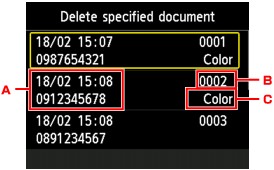
-
Dátum a čas transakcie a faxové alebo telefónne číslo
-
Číslo transakcie
Číslo transakcie od "0001" do "4999" označuje odosielané dokumenty.
Číslo transakcie od "5001" do "9999" označuje prijímané dokumenty.
-
Informácie o farbe
Pri odosielaní a prijímaní farebných faxov sa zobrazuje text Fareb. (Color) Pri odosielaní a prijímaní čiernobielych faxov sa nezobrazuje žiaden text.
Po zvolení dokumentu na vytlačenie a stlačení tlačidla OK sa objaví obrazovka s potvrdením.
Ak zvolíte možnosť Áno (Yes) a stlačíte tlačidlo OK, konkrétny dokument sa odstráni z pamäte tlačiarne.
-
Vymazanie všetkých dokumentov uložených v pamäti tlačiarne:
Ak zvolíte možnosť Odstrániť všetky dokumenty (Delete all documents), môžete odstrániť všetky dokumenty z pamäte tlačiarne.
Ak vyberiete túto ponuku, zobrazí sa obrazovka s potvrdením.
Ak zvolíte možnosť Áno (Yes) a stlačíte tlačidlo OK, odstránia sa z pamäte tlačiarne všetky dokumenty.
-

